WindowsXP是一款经典的操作系统,虽然现在已经有了更先进的系统,但仍有很多用户喜欢使用XP。然而,对于一些没有光驱的笔记本电脑而言,安装XP并不是一件容易的事情。本文将详细介绍使用U盘安装WindowsXP的步骤和技巧,帮助那些需要在笔记本上安装XP的用户。

一、准备所需材料和工具
在开始安装之前,我们需要准备好以下材料和工具:一台符合系统要求的笔记本电脑、一个容量不小于4GB的U盘、一个可用的电脑、WindowsXP安装光盘镜像文件、WinToFlash工具软件。
二、下载和安装WinToFlash工具软件
WinToFlash是一款非常好用的U盘启动制作工具,我们可以在官方网站上下载到最新版的软件,然后按照提示进行安装。
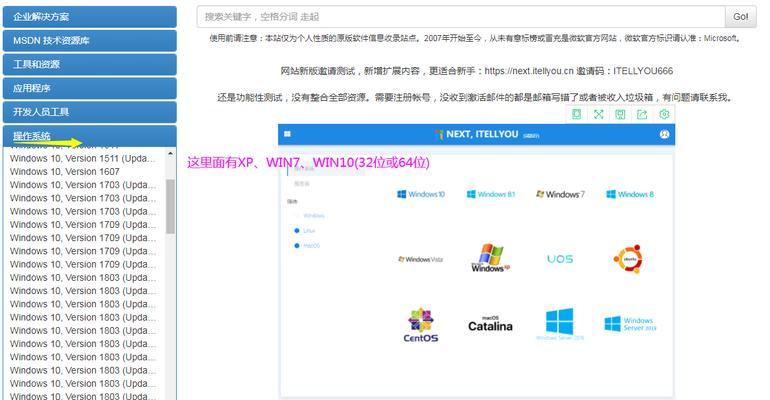
三、制作U盘启动盘
1.打开已经安装好的WinToFlash软件。
2.在软件界面上选择“开始”按钮,进入制作U盘启动盘的向导。
3.在向导界面上,选择WindowsXP安装光盘镜像文件所在的位置,并选择U盘的目标路径。
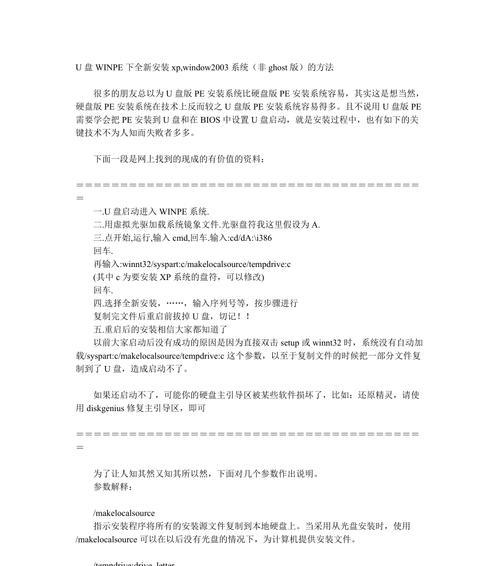
4.点击“下一步”按钮,开始制作U盘启动盘。
四、设置笔记本电脑启动项
1.将制作好的U盘插入笔记本电脑的USB接口。
2.开机时按下F2(不同品牌的电脑可能是其他键)进入BIOS设置界面。
3.在BIOS设置界面上找到“启动顺序”或“BootOrder”选项,将U盘设置为第一启动项。
4.保存设置并重启电脑。
五、开始安装WindowsXP
1.笔记本电脑重新启动后,会自动进入U盘启动盘。
2.在出现的菜单中选择“安装WindowsXP”。
3.按照屏幕提示一步步进行安装操作,包括选择安装分区、格式化磁盘等步骤。
4.完成安装后,重新启动电脑。
六、配置WindowsXP系统
1.在重启后的电脑中,按照提示进行基本设置,包括地区、语言、用户名等。
2.安装必要的驱动程序,以确保硬件正常工作。
3.进入WindowsXP系统后,更新系统补丁和安装常用软件。
七、设置网络连接
1.打开控制面板,选择“网络和Internet连接”。
2.在“网络和Internet连接”界面中选择“网络连接”。
3.在“网络连接”界面中找到已连接的网络适配器,进行配置和连接。
八、安装常用软件和驱动
1.下载并安装常用的办公软件,如MicrosoftOffice等。
2.下载并安装常用的浏览器、媒体播放器等软件。
3.检查设备管理器,确保所有硬件都有正确的驱动程序。
九、设置系统安全
1.安装杀毒软件,并及时更新病毒库。
2.配置防火墙,保护系统安全。
3.定期备份重要文件,以防数据丢失。
十、优化系统性能
1.清理系统垃圾文件,释放磁盘空间。
2.关闭不需要的自启动程序,提高系统启动速度。
3.优化系统设置,提升整体性能。
十一、备份系统
1.使用系统自带工具或第三方软件创建系统备份镜像。
2.将备份文件存储到其他存储介质上,以备不时之需。
十二、使用XP系统的注意事项
1.XP系统已经不再获得官方支持,存在安全风险,使用时需谨慎。
2.定期更新系统补丁和杀毒软件,以确保系统安全。
3.注意保护个人隐私,避免在不安全的网络环境中泄露个人信息。
十三、XP系统故障排除方法
1.出现系统崩溃或无法启动的情况时,可以尝试使用安全模式进入系统进行故障排查。
2.如果问题无法解决,可以考虑重新安装系统。
十四、升级到更高版本操作系统
1.考虑到XP系统已经过时,缺乏官方支持,建议用户考虑升级到更高版本的操作系统。
2.升级前需备份重要文件,并确保硬件兼容性。
十五、
本文详细介绍了使用U盘安装WindowsXP的步骤和技巧。通过制作U盘启动盘、设置笔记本电脑启动项和进行系统安装等操作,用户可以轻松在没有光驱的笔记本上安装XP。然而,考虑到XP系统已经过时,缺乏官方支持,建议用户在安装XP前评估自己的需求,是否考虑升级到更高版本的操作系统。
























